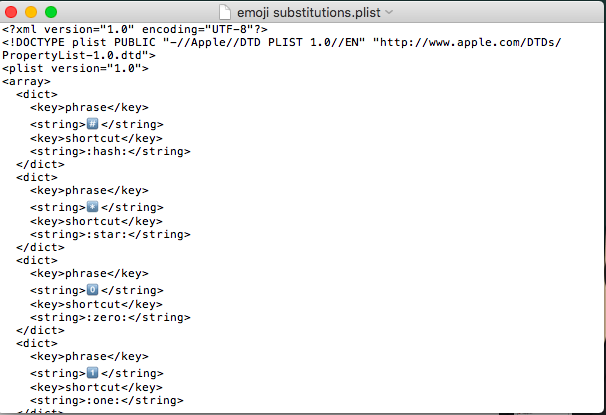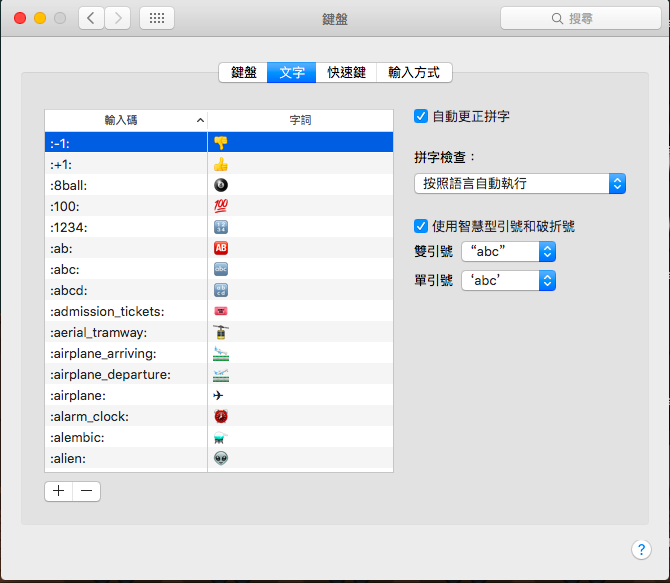重點文章
Emoji 是我們日常手機操作必用的字符之一,但是在 Mac 輸入 emoji 卻不太容易了,你需要按 Command+Control+Space,漫長等待 emoji 介面出現,然後再慢慢選擇。這個方法實在浪費太多時間了。
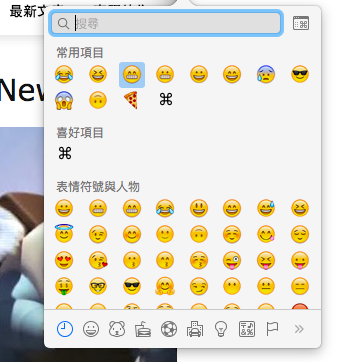
於是,有人為此找到一個方法,為此設計了一個 plist 檔案,內裡隱藏了自定 emoji 的文字快捷鍵,跟著這個方法,就可以在 Mac 機以最簡單方的方法輸入 emoji。
- 首先從 Github 下載這個 emoji substitutions.plist 檔案(請用右鍵下載)。
- 打開系統偏好設定,然後進入「鍵盤」,然後打開「文字」分頁。
- 把下載下來的 .plist 檔案拖入分頁內的列表之中。
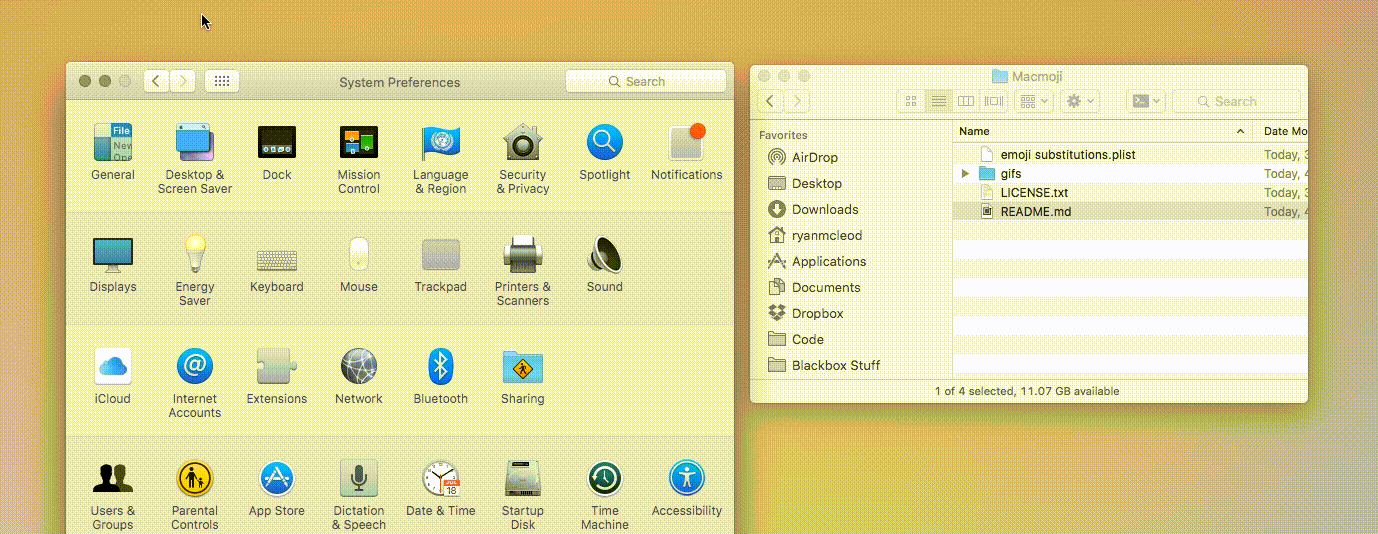
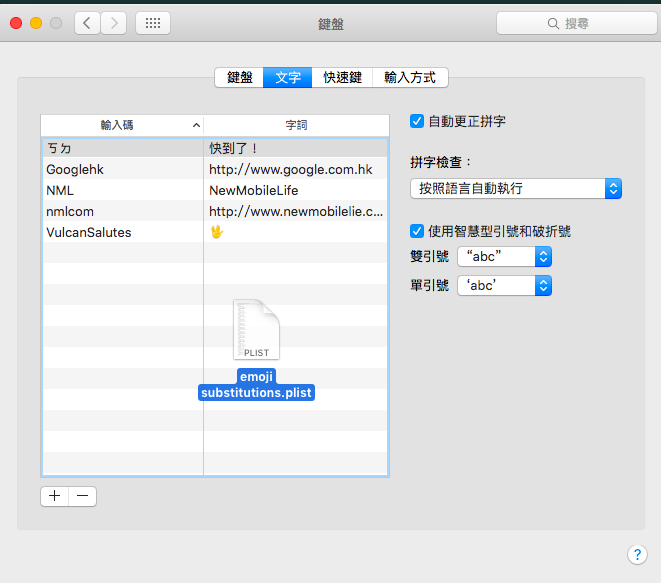
導入快捷鍵列表之後,就可以透過輸入指定文字,然後按空格,文字就會變成指定 emoji 了。
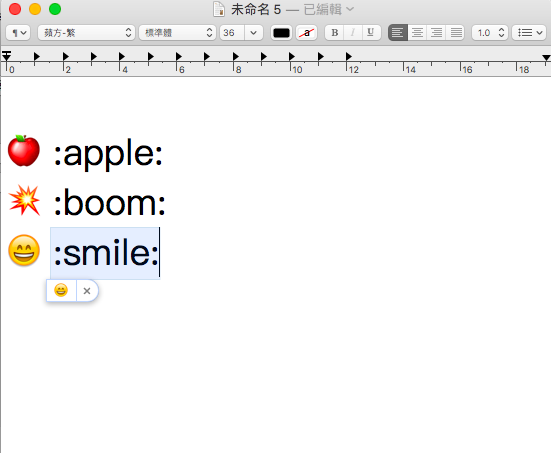
如何知道某個 emoji 如何鍵入!?
直接打開剛剛下載的 plist 檔,會看到編碼,每一個 <dict> 和</dict> 之間的編碼代表一個 emoji,一個 <dict> 有兩個 <string>,第一個代表 emoji,第二個,就是相關的文字快捷鍵。另外你可以返回系統偏好設定,然後進入「鍵盤」,然後打開「文字」分頁,參看各 emoji 所屬快捷鍵。